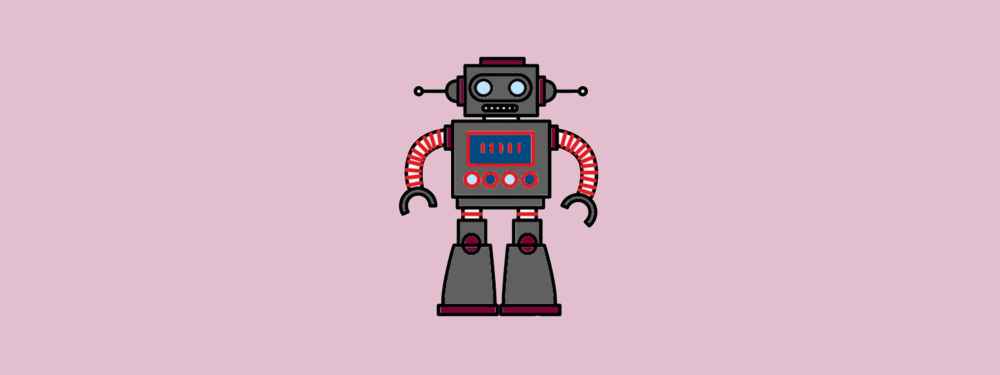Instagram Direct: что это и как пользоваться
31 марта 2018 Опубликовано в разделах: Работа с соцсетями. 17032
Изначально Instagram задумывался только как площадка для обмена памятными и красивыми фотографиями. Однако постепенно он начал дополняться различными опциями и нововведениями, которые открывали перед пользователями все больше возможностей. Так, в 2013 году публике был презентован новый функционал для обмена личными сообщениями, получивший название Direct. Он моментально обрел популярность, начал использовать не только для общения, но и для раскрутки и продвижения блога. Далее мы разберем все способы, как написать в Директ Инстаграм, расскажем о ключевых особенностях данного сервиса.
Что такое Direct
Instagram Direct — это встроенный мессенджер, который был запущен в конце 2013 года. Он позволяет пользователям социальной сети оставаться на связи. Попасть в данный раздел вы можете, нажав на значок самолетика, расположенный в правом верхнем углу экрана. Примечательно, что эта кнопка меняется на красную цифру при получении нового уведомления.
С момента своего создания Direct претерпел существенные изменения. Сегодня с его помощью можно не только отправлять текстовые сообщения, но и:
Что касается коммерческих аккаунтов, то они используют Direct для организации бизнеса, продажи разнообразных товаров и услуг, рекламы собственной продукции и т.д.
Примечательно, что приложением установлены четкие ограничения на отправку. Так, максимальное количество диалогов, которые вы можете начать в течение суток, составляет 15. Данная мера была предпринята, чтобы избежать лишнего спама, не допустить утечки конфиденциальной информации.
Как пользоваться?
Пользователи социальной сети могут произвести отправку сообщений тремя способами: непосредственно из Direct, со страницы аккаунта и через публикацию. Они доступны как для смартфонов на базе Android, так и для продукции Apple.
Стандартный способ, как написать в Директ в Инстаграме:
Если вы хотите поделиться посредством Direct фото или видео, нажмите на значок камеры для отправки исчезающих записей или на кнопку с пейзажем для стандартных фотографий.
Как написать в Директ Инстаграм через аккаунт пользователя:
После выполнения перечисленных действий откроется стандартный Direct-диалог.
Как писать в Директ в Инстаграме через публикацию:
Выполнив все пункты инструкции, вы отправите публикацию другому человеку.
Можно ли пользоваться им на компьютере
После того как Instagram выпустил официальное приложение для продукции Windows, у людей появилась возможность использовать мессенджер на стационарном компьютере или ноутбуке. Приобрести программу можно в магазине Microsoft.
Владельцам других операционных систем повезло гораздо меньше. Поскольку разработчики Инстаграм не презентовали других компьютерных версий приложения, чтобы отправить Direct-сообщение, придется прибегнуть к помощи сторонних сервисов.
Воспользоваться мессенджером на компьютере или ноутбуке вы сможете, установив:
Не так давно в общем доступе появился новый софт — Автодирект. Он позволяет отправлять Direct-сообщения с компьютера, а также имеет широкий выбор инструментов, необходимых для раскрутки и продвижения аккаунта. В частности, предлагает опции автоматической отправки уведомлений новым подписчикам, что увеличивает охват и вовлеченность.
Приветственное Direct-сообщение выгодно выделит ваш профиль на фоне остальных, позволит сформировать дружелюбный образ. В рассылке можно выразить благодарность за подписку на аккаунт, рассказать об актуальных акциях, предложениях и многое другое.
Что нужно знать о Direct
Сервис позволяет отправлять сообщения кому угодно, однако если аккаунт не находится в числе ваших подписчиков, придется дождаться разрешения на переписку. Если вы являетесь владельцем коммерческого профиля, старайтесь регулярно отслеживать актуальные запросы, иначе рискуете пропустить выгодное предложение.
Мессенджер имеет и другие особенности:
Также стоит отметить, что именно в Direct приходят все ответы пользователей на Stories, различные отметки и упоминания.
Можно ли избавиться от Direct-переписки
Благодаря последним обновлениям, Instagram обзавелся функцией удаления диалогов. Теперь вы легко сможете почистить мессенджер, избавиться от ненужных сообщений или спама. Ниже представлено подробное руководство, как удалить переписку в Инстаграме Директ:
Очистить все диалоги разом не получится — от каждого из них придется избавляться поочередно. Примечательно, что у собеседника все детали удаленной вами переписки останутся неизменными.
Вы можете удалять не только диалоги, но и конкретные сообщения. Для этого нажмите на отправленное послание и удерживайте его до тех пор, пока система не предложит отменить отправку. Кликните по всплывающему окошку, и все ненужные материалы исчезнут.
Как восстановить переписку в Инстаграме Директ? К сожалению, данная функция недоступна на сегодняшний день. Возможно, приложение решит проблему в последующих обновлениях.
Запрет на сообщения
Чтобы избавить себя от навязчивых пользователей или спама, вы можете ввести запрет на сообщения. Это делается в настройках аккаунта.
Пошаговая инструкция, как в Инстаграме запретить писать в Директ:
Директ Инстаграм: как написать, прочитать, открыть
Сегодня о том, что такое Инстаграм, знают все. Однако даже половина пользователей социальной сети не использует весь функционал приложения. Причин на это несколько:
Итак, предлагаем разобраться с одной из основных функций приложения — обмен личными сообщениями. Что такое Директ в Инстаграм, зачем он нужен, чем там можно обмениться и почему иногда не получается написать нужному человеку.
Что такое Директ в Инстаграм?
Директ – это инструмент, с помощью которого можно обмениваться сообщениями в Инстаграм.
Директ находится внутри социальной сети в отличие от мессенджера Фейсбука, который устанавливается отдельным приложением.
Раньше, чтобы зайти в Директ, достаточно было кликнуть на изображение самолетика, будучи авторизованным в собственном аккаунте. Сегодня у некоторых после обновления приложения вместо самолетика изображен кружок с молнией – логотип мессенджера Фейсбука. Туда и нужно кликать, чтобы написать кому-либо.
Пишем первый раз
Чтобы написать первый раз кому-либо в Директ Инстаграм, следуйте инструкции:
Сообщение тому, с кем общались
В случае, когда нужно ответить или задать вопрос человеку, с которым уже происходило общение внутри Инстаграм, действуем по упрощенной инструкции:
Пишем через аккаунт
Проще всего написать человеку в Инстаграм, зайдя на его страницу. Если вы подписаны на человека или у него открытый аккаунт, появится возможность кликнуть на кнопку «Написать». Это действие автоматически переведет вас в Директ для обмена сообщениями.
Если кнопки «Написать» нет, а видно только предложение «Подписаться» — не спешите это делать. Жмите на три точки в правом верхнем углу, а из выпадающего списка выбирайте нужное действие.
К таким «уловкам» часто прибегают магазины, чтобы стимулировать людей подписываться на аккаунт.
Когда сказали, что написали в Директ
Часто продавцы товаров и услуг в Инстаграм не афишируют цены или условия сделки в комментариях, отвечая на запросы потенциальных клиентов стандартной фразой «Ответили в Директ». Также может быть написано в шапке профиля продавца «Для заказа в Direct» или «Подробности в Direct». А где он и как туда попасть?
Итак, если кто-то написал, что ответил вам в Директ, действуем по стандартной схеме. С главной страницы Инстаграм выбираем логотип – круг с молнией и попадаем в Директ. Жирным будут выделены непрочитанные сообщения. Одно из них – то, которое вы ожидали.
Если сообщения, которое ожидаете нет, обратите внимание на две вкладки «Основные» и «Общие». В первую попадают сообщения от людей, на которых вы подписаны или когда-либо взаимодействовали с ними. Во второй «Общие» — сомнительные по мнению социальной сети личности, то есть те, с кем вы ранее не общались и не обменивались какими-либо реакциями. Проверьте эту вкладку. При решении открыть одно из сообщений в ней, система спросит переместить ли этого пользователя в «Общие». Решать вам.
Что можно отправить в Директ?
Помимо обычных сообщений в Директ можно высылать и другой контент – это фото, видео, аудиосообщения, селфи, картинки, смайлики и т.д. Как это сделать?
Сообщения
Для отправки сообщения в Директ Инстаграм кликаем на имя человека и пишем ему. Там же можно выбрать смайк.
Справа от имени человека у многих пользователей социальной сети уже появилось изображение фотоаппарата. Нажав на него открывается камера, позволяющая снять фото или видео и сразу отправить их, выбранному другу. Также можно открыть переписку с человеком и слева выбрать фотоаппарат.
Чтобы отправить фото из фотопленки, то есть сделанное ранее, возможно отредактированное или улучшенное, нужно кликнуть на имя человека и далее внизу в строке для ввода текста справа нажать на иконку картинки. Откроется фотопленка. Выбираем, что нужно отправить и жмем «отправить» или «готово» — у кого, как.
Еще один способ: кликаем на фотоаппарат справа, как в первом варианте, затем внизу выбираем квадратик с последним фото. Эти действия приведут в галерею. Здесь снова выбираем нужный снимок.
Голосовое сообщение
Сегодня можно обмениваться не текстовыми, но и голосовыми сообщениями. Для этого после перехода в Директ через логотип (круг с молнией) жмем на имя собеседника, а далее справа от строки ввода текста выбираем микрофон. Чтобы записать голосовое сообщение, нужно удерживать микрофон и говорить.
Максимальная длительность такого аудиосообщения – 1 минута. Если во время записи что-то пойдет не так, можно отменить отправку. Для этого смахиваем ее в левую сторону. Чтобы отправить голосовое сообщение отпускаем микрофон, и оно «уходит» получателю автоматически.
Как поделиться профилем?
В Директ Инстаграм можно отправить ссылку на профиль человека. Для этого не нужно набирать его никнейм вручную, делать скрин экрана и т.д.
Переходим в нужный аккаунт, выбираем три точки в правом верхнем углу. Затем из списка «Поделиться данным профилем» и выбираем человека, которому этот будет интересно.
Таким образом можно поделиться полезным аккаунтом с подругой, другом или родственником.
Как отправить ссылку на видео или публикацию?
Чтобы в Директ Инстаграм или любой другой мессенджер (Телеграм, Вайбер, Ватсап и т.д.) отправить другу или подруге ссылку на интересный видеоролик или фотографию, следуйте инструкции:
Теперь полезным, смешным или информационным контентом могут наслаждаться те, кому будет отправлена скопированная ссылка.
Подведем итог
Директ Инстаграм — это функция, позволяющая обмениваться текстовыми и голосовыми сообщениями с другими пользователями сети. Также есть возможность поделиться фото и видео, отправить селфи, ссылку на интересный материал или видеоролик.
Если не получается написать человеку по описанным ранее инструкциям, велика вероятность наложения ограничений на конкретный аккаунт. За массовую рассылку сообщений вам могут ограничить доступ к Директ (лимиты для всех аккаунтов разные, среднее значение — не более 50 смс в час разным людям). Также конкретный пользователь социальной сети может запретить писать ему сообщения или внести именно вас в черный список. Это можно понять, по соответствующее оповещению от системы.
Что такое директ в Инстаграме
Директ (Direct) — это внутренний мессенджер в Instagram, позволяющий писать сообщения и отправлять медиафайлы любому из пользователей соц.сети. При этом отправленная и полученная информация в Директе не будет видна в профиле или сторис.
| MUSTHAVE-сервисы для вашего Инстаграм! 100% работающий сервис продвижения — GramTomato. Массовые лайки и подписки, автоматический парсинг и фильтрация. Клиенты и настоящие подписчики от 1 рубля! Работает с расширением из вашего браузера на ПК. А если у вас Android, рекомендуем воспользоваться Instaplus с приложением Jessica. Безопасное продвижение, рост охвата и живых подписчиков! |
Директ используют для обмена ценной информацией, личных и групповых бесед. С его помощью можно совершать покупки, предлагать товар для продажи, проводить опросы и рассылать рекламу.
Как зайти в Direct
Зайти в Директ можно с любого смартфона или с компьютера. Для входа необходимо войти в свой аккаунт Instagram и воспользоваться соответствующей опцией на устройстве.
На Андроиде
Директ на Андроиде представлен двумя разновидностями — «Чаты» и «Комнаты». «Чаты» предназначены для общения двух пользователей, в «Комнатах» есть возможность создания видеосвязи.
Вход:
Войдите в свой аккаунт Instagram. В правом верхнем углу есть значок с изображением молнии в круге — это и есть Директ. Для входа в мессенджер нужно кликнуть на этот значок.
После клика откроется панель с диалогами.
Возможность для бесед и видеосвязи — можно переключаться на нужный раздел.
На Айфоне
На Айфоне вход в Direct идентичен способу входа на Андроиде, отличия заметны только в интерфейсе.
На компьютере
Вход в Direct на компьютере доступен для Windows и MacOS. Введите в строку браузера instagram.com.
Авторизируйтесь и войдите в свой профиль. В верхнем правом углу находится значок с изображением молнии в круге — нажмите на него.
Вы вошли в Директ — можно обмениваться сообщениями.
Как написать кому-то в Direct
Отправить сообщение в Директ можно с помощью любого смартфона или компьютера. Существуют два варианта отправки: пользователю, с которым есть активный диалог, и тем людям, с кем переписки ещё не было.
Если есть активный диалог
Войдите в свой аккаунт и нажмите на значок Директа.
Выберите пользователя для отправки сообщения и откройте строку диалога.
Напишите сообщение в текстовой строке и кликните на кнопку «Отправить».
Если нет активного диалога
Войдите в свой аккаунт Instagram. Найдите пользователя, с которым нет активной переписки и войдите к нему на страницу. Для отправки сообщения в Direct кликните на кнопку «Написать», которая находится под шапкой профиля.
В открывшемся окне для диалога напишите сообщение в текстовой строке и нажмите кнопку «Отправить».
Важно! Если в профиле пользователя кнопка «Написать» отсутствует — это означает, что отправка сообщений либо ограничена, либо закрыта.
Как узнать, что отправленное сообщение прочитано
Отправьте сообщение и наблюдайте — должно появиться уведомление о просмотре. Подтверждение того, что ваше сообщение прочитано, можно увидеть в перечне диалогов.
Либо нужно войти в диалог — уведомление о прочтении отображается под отправленным сообщением.
Как удалить переписку в Директе
Удаление переписки в Директе:
Как отправить исчезающее фото или видео
Исчезающее фото или видео в Instagram — это так называемый «одноразовый контент», который можно отправлять пользователям через Direct.
Особенности исчезающего контента:
Инструкция
Авторизируйтесь в своём аккаунте Instagram и войдите в Direct. Нажмите на значок камеры, которая расположена в нижней части экрана.
Кликните на неё. Откроется сторис — создайте медиафайлы или выберите из галереи любую картинку или видео.
Можно отредактировать выбранный медиафайл — доступен стандартный встроенный графический редактор для сторис. После этого нажмите кнопку «Получатели», расположенную в правом нижнем углу.
Важно! Исчезающее сообщение создаётся в сторис. Но, после выбора получателей и отправки из сторис удаляется автоматически.
Сделайте выбор среди получателей. Можно отправить как одному человеку, так и группе лиц.
Нажмите кнопку «Отправить».
Исчезающее сообщение отправлено.
Важно! Вы не можете посмотреть сообщение, пока его не откроет получатель.
Уточнения
Если создан чат, состоящий из нескольких людей, исчезающее сообщение отправить можно, но уведомления по каждому человеку отражаться не будут. Как понять, кто из чата открыл и просмотрел медиафайл:
Важно! Статус сообщения будет доступен сразу после его отправки. Если на ваш медиафайл в переписке кто-то ответил — вы не сможете посмотреть отправленный «одноразовый» контент.
Автоматический ответ в Direct
Автоматические ответы в Direct — это авторассылка сообщений тем, кто вам пишет. То есть, для получения автоматического сообщения новые подписчики должны написать вам первыми.
На заметку! Системой предусмотрена настройка автоответчика — его можно настроить на любое время и выбрать любую продолжительность отправок.
Настройка автоответов в Direct
Для настройки автоматических ответов профиль Instagram должен быть связан с бизнес-страницей Facebook.
Инструкция:
Важно! При помощи автоответчика невозможно настроить рассылку сообщений — только ответы.
Советы по настройке сообщений:
Кому необходимы автоответы
Автоматические ответы подходят для компаний, у которых большой объём переписки в Директе. Как правило, люди не любят долго ждать ответа — в данном случае грамотно настроенные автоответы будут актуальны.
Как использовать Direct для бизнеса
Взаимодействие руководителя, владельца бизнеса или SMM-менеджера с аудиторией в Instagram — к чему нужно стремиться:
Директ можно использовать для раскрутки и продвижения товаров и услуг различными способами:
Рассылка. Данная опция позволяет рассылать в Direct последние обновления, сведения об акциях новинках и т.д. Создавать рассылку можно на сторонних сервисах.
Групповой чат. Тренд последних лет, с помощью которого можно организовать ответы на вопросы о товарах или услугах в режиме реального времени.
Быстрые ответы. Эту опцию настраивают с помощью автоответов, где подбирают определённые параметры.
Рекомендации
Ограничение на отправку сообщений
Лимитами Instagram предусмотрена отправка сообщений в количестве 20-30 штук в час — это максимальное цифровое значение, которое пропускает система. Но, если вы делаете рассылку с одинаковым текстом — допустимое значение сокращается до 10-15 сообщений в час.
Причиной блокировки или введения ограничений для аккаунта из-за нарушения правил отправки сообщений в Direct могут быть:
Допустимое количество символов для одного сообщения в Direct — 485 символов.
Совет! Точные цифры для отправки разрешённого количества информации в Директе размыты. Лучше всего не отправляйте предельно допустимое число сообщений сразу — разбейте рассылку по времени. Желательно делать перерыв между отправлением, особенно это относится к одинаковым сообщениям.
Как настроить уведомления в Директе
Войдите в свой аккаунт Instagram и нажмите на верхнюю правую кнопку с изображением горизонтальных линий. Кликните на строку «Настройки» и войдите в «Уведомления». В разделе «Уведомления» нужно нажать на «Сообщения».
Можно делать настройку — ставьте или убирайте отметку в нужном поле.
В нижней части страницы раздела «Сообщения» есть строка «Дополнительные параметры в системных уведомлениях». Нажмите на неё и перейдите в следующее окно.
Настройки для Директа в этом разделе подразумевают установку звука входящих уведомлений и всплывающего окна. С помощью тумблера можно включить или деактивировать данную опцию.
Другие настройки
Войдите в «Настройки» и нажмите на «Уведомления». В верхней части страницы есть строка «Push-уведомления». Под ней расположена кнопка «Приостановить всё» и тумблер.
Если переместить тумблер в активное положение — отправка всех уведомлений, в том числе и Direct, будет приостановлена. Опцию можно заново активировать или отключить — количество действий не ограничено.
На заметку! При включении приостановки отправки уведомлений система отключает все отправки. Если отключить данную опцию — уведомления нужно настраивать вручную по каждому пункту, или они будут приходить по умолчанию с теми параметрами, которые были настроены до приостановки.
Можно настроить звук и всплывающие уведомления Direct в настройках смартфона без входа в Instagram:
На заметку! Настройка уведомлений для Direct идентична на всех устройствах — на Андроиде, Айфоне и компьютере. Различия заметны только в интерфейсах.
Если вы нашли ошибку, пожалуйста, выделите фрагмент текста и нажмите Ctrl+Enter.